亮度调节失灵怎么办? 解决Windows系统屏幕亮度被锁定问题的技巧
众所周知,Windows系统中自带有许多实用的功能,最近有不少用户遇到了屏幕亮度被锁定的问php题,导致无法正常调节屏幕亮度,影响正常使用,遇到这种情况具体该如何解决呢?下面就一起来看看Windows系统解决屏幕亮度被锁定的操作方法吧!

Win11系统的操作方法:
1、桌面右键点击【此电脑】,在打开的菜单项中,选择【管理】。计算机管理窗口,左侧点击【设备管理器】,接着顶部点击【查看】编程客栈,打开的下拉项中,选择【显示隐藏的设备】;
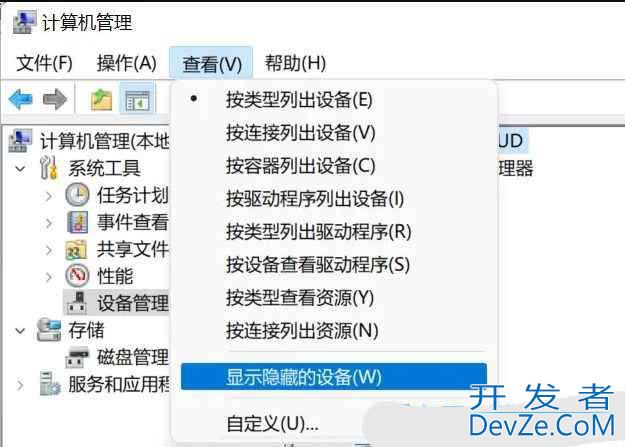
2、展开【显示适配器】,选择显卡驱动;
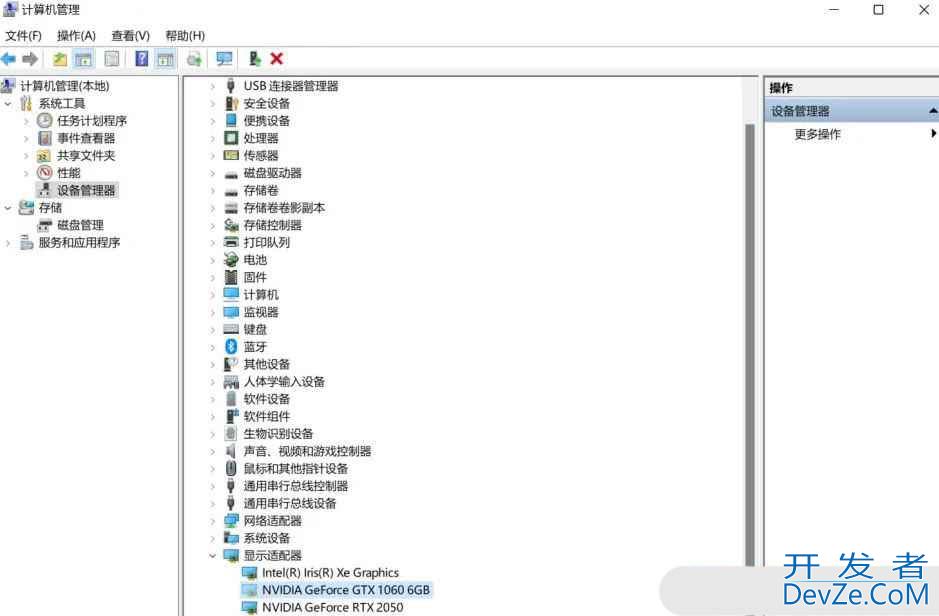
3、右键【卸载设备】,并勾选【尝试删除此设备的驱动程序】;
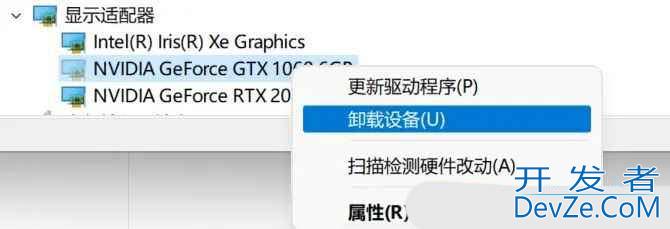

4、返回到计算机管理窗口,点击顶部的【操作】,打开的下拉项中,选择【扫描检测硬件改动】;
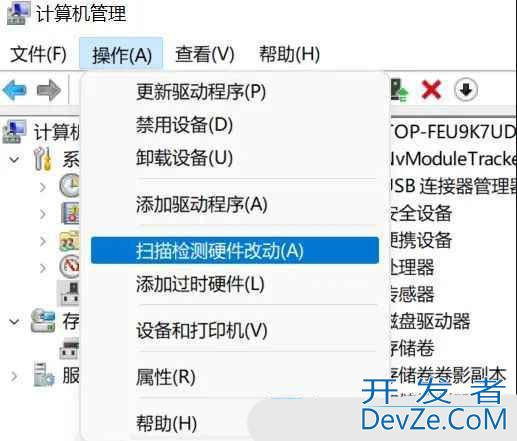
5、这时候,安装准备好的显卡驱动程序;

6、显卡驱动安装好,识别正常后,重启一次电脑;
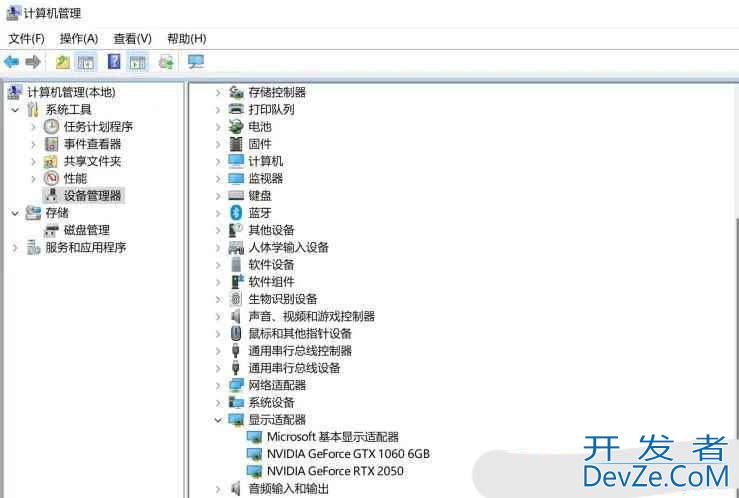
我们也可以使用第三方驱动程序,比如【驱动总裁】。它能够自动扫描、安装、修复和更新电脑需要的任何驱动程序。

Win10系统的操作方法:
1、首先,按下“Win+R”键打开运行窗口,输javascript入“regedit”命令打开注册表编辑器界面。

2、接着,依次点击打开“计算机HKEY_LOCAL_MACHINESYSTEMControlSet001ControlClass{4d36e968-e325-11ce-bfc1-08002be10318}”位置android。

3、然后,选择其中的“0000”项,并双击打开右侧中的“featuretestcontrol”项。
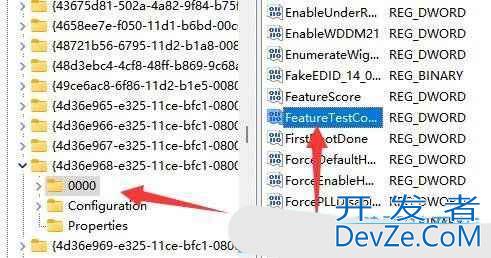
4、随后,修改“数值数据”值为“ffff”,并点击确定保存,再重启电脑即可调亮度了。

Win7系统的操作方法:
1、首先,按下“Win+R”键打开运行窗口,输入“regedit”命令打开注册表界面。
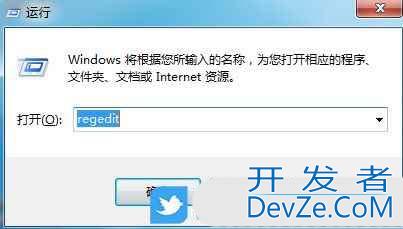
2、接着,依次点击打开“计算机HKEY_LOCAL_MACHINESYSTEMControlSet001ControlClass{4d36e968-e32www.devze.com5-11ce-bfc1-08002be10318}”位置。

3、然后,再点击其中的“0000”项,并双击打开右侧中的“featuretestcontrol”。
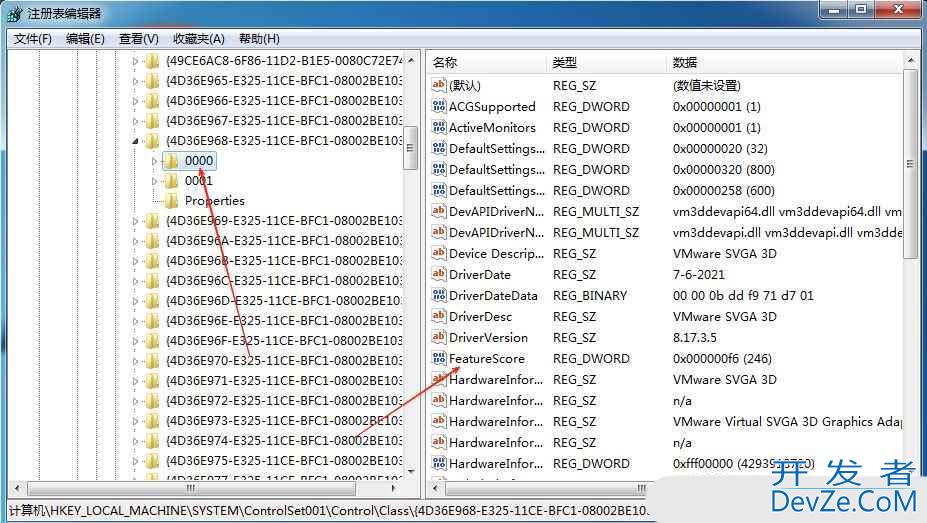
4、随后,将其“数值数据”值改成“ffff”并确定保存,再重启电脑即可调亮度了。

通过系统之家以上的步骤后,完成上述操作后,直接 重启电脑 就行了。








 加载中,请稍侯......
加载中,请稍侯......
精彩评论